Excel 中如果有很多合并单元格,如何按单元格中的换行拆分成不同单元格?这个问题我曾经写过不少解法,具体可参阅:
合并的 Excel 单元格拆分成不同行,还有比 Power Query 更容易的吗?
将 Excel 的合并单元格拆分成不同的行,有个不起眼的小工具特灵验
Excel 中几个快速合并、拆分单元格的逆天技巧
今天再教大家两种方法。
案例:将下图 1 中数据表的合并单元格拆分成不同的行,效果如下图 2 所示。


1. 选中数据表的任意单元格 --> 选择菜单栏的“插入”-->“数据透视表”
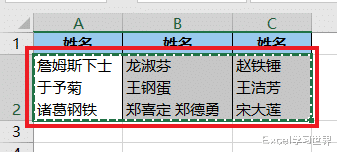
2. 选中任意空白单元格 --> 选择菜单栏的“开始”-->“粘贴”-->“转置”


3. 选中 E 列 --> 选择菜单栏的“数据”-->“分列”

4. 在弹出的对话框中点击“下一步”

5. 勾选“其他”--> 输入 Ctrl+J 或小键盘上的 Alt+10 --> 点击“下一步”
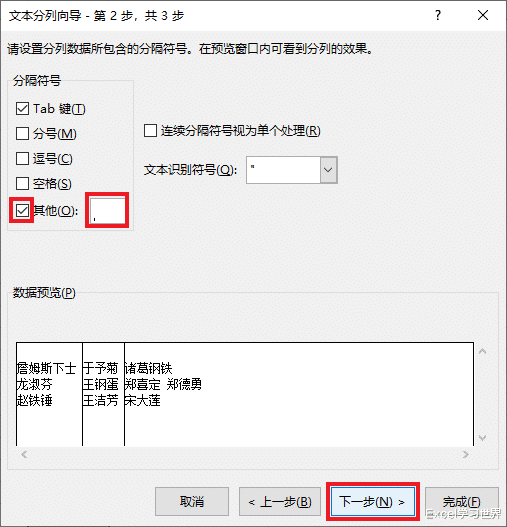
6. 选择需要放置结果的目标区域 --> 点击“完成”


7. 在弹出的对话框中点击“定位条件”

8. 选中 A5 单元格 --> 选择菜单栏的“开始”-->“粘贴”-->“转置”


9. 复制标题、添加框线,就完成了转置。

这个方法就更简单了,简直逆天。
1. 将整个数据表复制粘贴到 Word 中。


2. 复制 Word 中的表格 --> 再粘贴回 Excel


3. 重新设置框线,就是最终结果。


